WPS文档如何制作常用橡胶分类图?
1、如下所示,
打开WPS文档,新建一个空白的横向文档,
保存为“常用橡胶分类图”。

2、如下所示,
在文档的左边插入一个竖向的圆角矩形,
轮廓无,红色渐变填充,
添加文字:常用橡胶,字号50、分散对齐,蓝色艺术,加粗,纵向。

3、如下所示,
在圆角矩形的右上方插入一个空心向右的箭头,
轮廓无,黑色填充,

4、如下所示,
复制粘贴黑色箭头,
竖向左边对齐排列。

5、如下所示,
在最上边箭头的右边插入一个云朵图框,
轮廓无,填充多种颜色渐变,
添加文字:天然橡胶,字号50、黑色加粗,居中,

6、如下所示,
复制粘贴云朵,
对应着箭头摆放。

7、如下所示,
修改中间的云朵图框,
填充色加深,
修改文字“通用合成橡胶”,橙色立体效果,
根据文字拉伸椭圆图框,
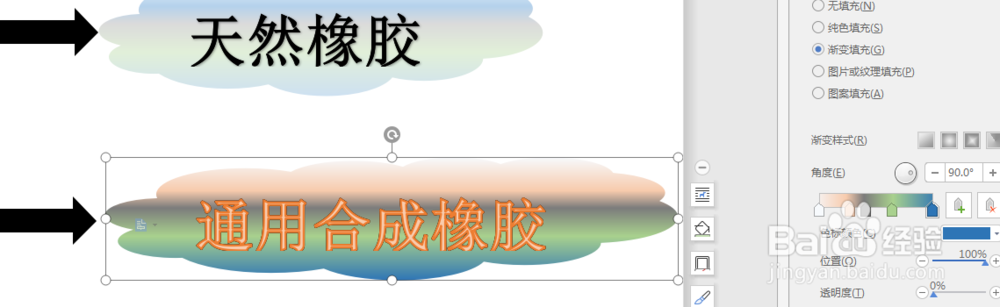
8、如下所示,
修改最下方的云朵图框,
填充色加深,
修改文字“特种合成橡胶”,黑白立体效果,
根据文字拉伸椭圆图框,

9、如下所示,
选中所有的图框,
点击组合,
~~~
至此,
这个常用橡胶分类图就制作完成了。

声明:本网站引用、摘录或转载内容仅供网站访问者交流或参考,不代表本站立场,如存在版权或非法内容,请联系站长删除,联系邮箱:site.kefu@qq.com。
阅读量:26
阅读量:55
阅读量:45
阅读量:24
阅读量:67